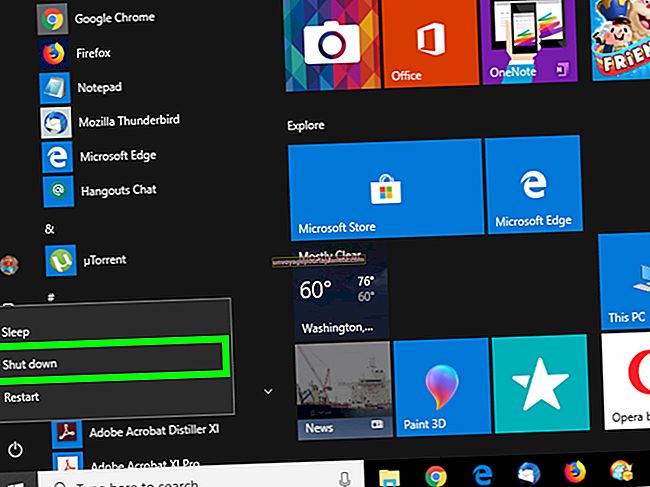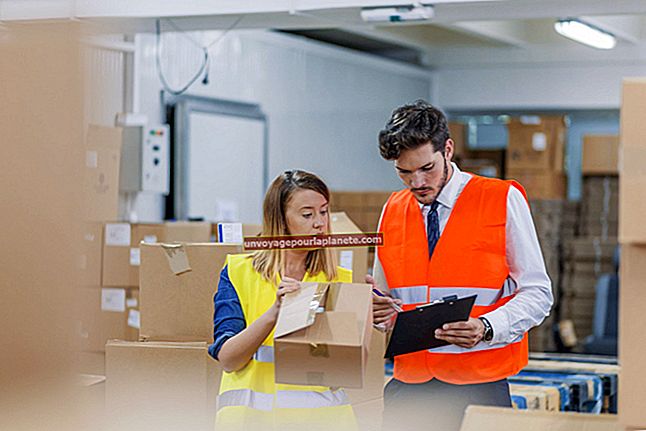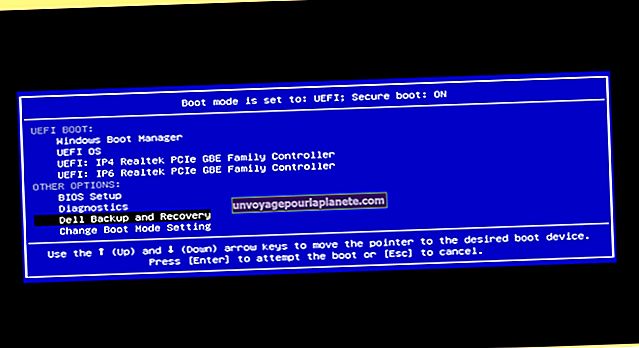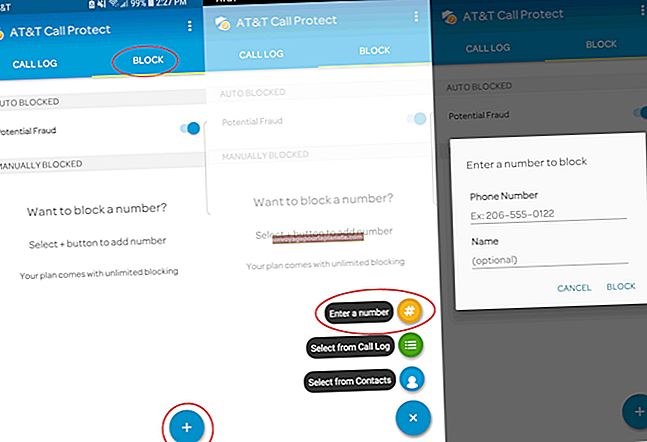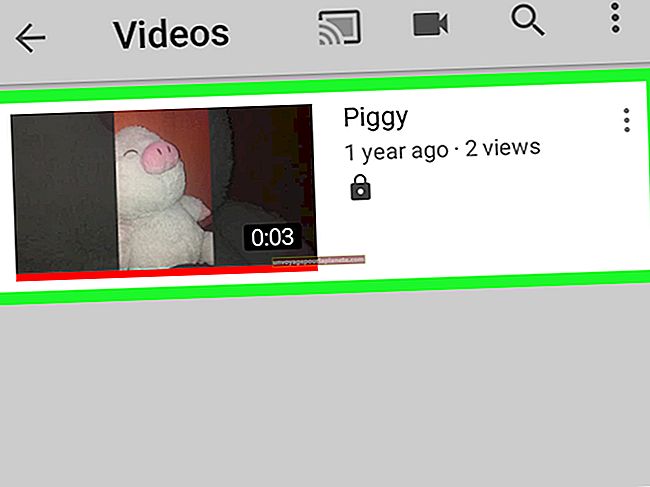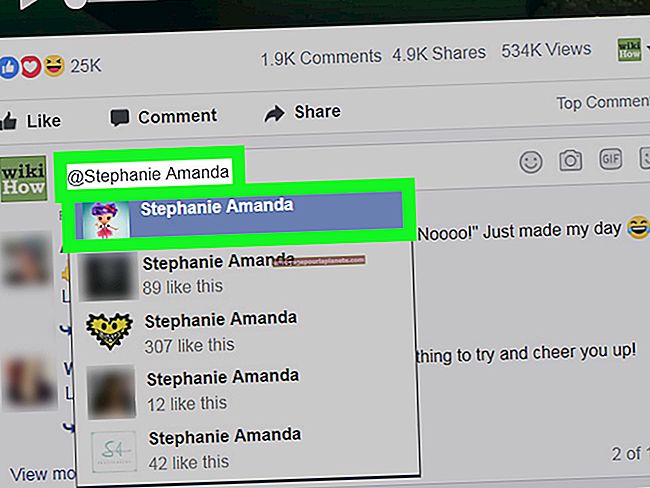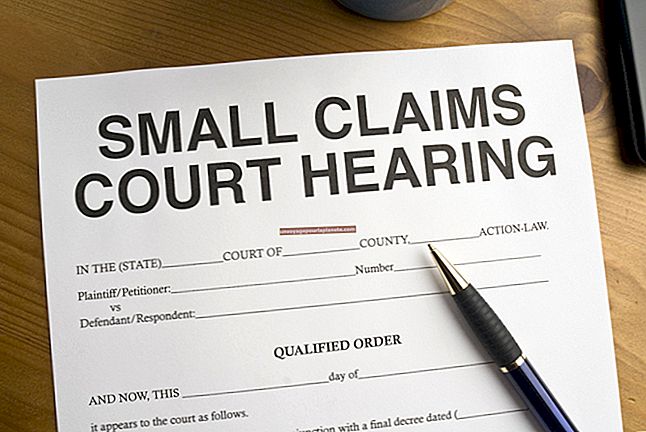வன்வட்டில் எழுதும் பாதுகாப்பை எவ்வாறு முடக்கலாம்
எழுதுதல் பாதுகாப்பு என்பது ஒரு முக்கியமான பாதுகாப்பாகும், இது ஒரு வன், ஃபிளாஷ் டிரைவ் அல்லது நீங்கள் கணினியுடன் பயன்படுத்தக்கூடிய பிற டிஜிட்டல் சேமிப்பக சாதனத்தில் சேமிக்கப்பட்ட தகவல்களை அழிக்கவோ அல்லது எழுதவோ கூடாது. துரதிர்ஷ்டவசமாக, இந்த அம்சத்தை ஒரு வைரஸ் அல்லது தீம்பொருளால் இயக்கலாம், இந்த அம்சத்தை முடக்கும் வரை சாதனத்தைப் பயன்படுத்துவதற்கான உங்கள் திறனை முடக்குகிறது. படிக்க மட்டும் என்று அழைக்கப்படுகிறது, மென்பொருளைப் பயன்படுத்தி அல்லது சுவிட்சை இயக்குவதன் மூலம் எழுதும் பாதுகாப்பை இயக்கலாம் அல்லது முடக்கலாம்.
படிக்க மட்டும் சுவிட்சுகளை முடக்கு
உடல் சுவிட்சுகள் பெரும்பாலும் வெளிப்புற சேமிப்பு இயக்கிகள், ஃபிளாஷ் டிரைவ்கள் மற்றும் எஸ்டி கார்டுகளில் நிறுவப்படுகின்றன. சுவிட்ச் பொதுவாக மிகச் சிறியது மற்றும் சேமிப்பக சாதனத்தின் விளிம்பில் அமைந்துள்ளது. உங்கள் இயக்ககத்தில் சுவிட்ச் இருந்தால், நீங்கள் எந்த ஆன்-ஆஃப் சுவிட்சையும் போலவே, சுவிட்சைக் கிளிக் செய்வதன் மூலம் எழுதும் பாதுகாப்பை அணைக்கவும். உங்கள் கணினியில் இயக்கி நிறுவப்பட்டிருந்தால், அது ஒரு உடல் சுவிட்ச் இருக்க வாய்ப்பில்லை.
CHKDSK பயன்பாட்டு பயன்பாட்டைப் பயன்படுத்துதல்
CHKDSK என்பது விண்டோஸுடன் வரும் ஒரு பயன்பாடு. "சோதனைச் சாவடிக்கு" குறுகியது, வன் பிழைகளைச் சரிபார்க்க CHDSK பொதுவாகப் பயன்படுத்தப்படுகிறது.
கோப்பு எக்ஸ்ப்ளோரரைத் திறந்து இடது பலகத்தில் "இந்த பிசி" என்பதைக் கிளிக் செய்வதன் மூலம் இயக்ககத்தின் இயக்கி கடிதத்தைத் தீர்மானிக்கவும். உங்கள் கணினியுடன் இணைக்கப்பட்ட ஒவ்வொரு இயக்கிக்கும் ஒரு கடிதம் ஒதுக்கப்படுகிறது. உங்கள் கணினியின் முக்கிய இயக்கி சி: மற்றும் இரண்டாவது இயக்கி பொதுவாக டி: அல்லது ஈ :.
விண்டோஸ் கட்டளை வரியில் திறக்கவும். விண்டோஸ் விசையை அழுத்தி விண்டோஸ் தேடல் புலத்தில் "சிஎம்டி" என தட்டச்சு செய்க. "நிர்வாகியாக இயக்கு" விருப்பத்தைத் தேர்ந்தெடுக்கவும். உங்கள் கணினியில் மாற்றங்களைச் செய்ய கட்டளை வரியில் அனுமதி கேட்குமாறு ஒரு உரையாடல் பெட்டி திறக்கும் போது, "ஆம்" என்பதைக் கிளிக் செய்க.
கருப்பு கட்டளை வரியில் சாளரத்தில் "chkdsk d: / f" என தட்டச்சு செய்து Enter ஐ அழுத்தவும். நீங்கள் ஸ்கேன் செய்ய வேண்டிய இயக்ககத்துடன் "d" என்ற எழுத்தை மாற்றவும். "F" என்ற எழுத்தின் அர்த்தம் CHKDSK இயக்ககத்தின் முழு ஸ்கேன் இயங்கும்.
இயக்கி எழுதுவது பாதுகாக்கப்பட்டதாகக் கூறும் பிழை செய்தியை நீங்கள் உடனடியாகப் பெற வேண்டும். கட்டளை வரியில் சாளரத்தில் "chkdsk d: / f / r / x" என தட்டச்சு செய்து Enter விசையை அழுத்தவும். மீண்டும், "d" என்ற எழுத்தை எழுது பாதுகாக்கப்பட்ட இயக்ககத்துடன் மாற்றவும். மற்ற கடிதங்கள் முழு இயக்ககத்திலும் படிக்க மட்டும் பாதுகாப்பை அணைக்க பயன்பாட்டை இயக்குகின்றன.
டிஸ்க்பார்ட் மூலம் படிக்க மட்டும் முடக்குகிறது
டிஸ்க்பார்ட் என்பது மற்றொரு விண்டோஸ் பயன்பாடாகும், இது டிரைவ்களில் பகிர்வுகளை வடிவமைத்து உருவாக்க பயன்படுகிறது, அடிப்படையில் ஒரு இயற்பியல் இயக்ககத்தை இரண்டு அல்லது அதற்கு மேற்பட்ட மெய்நிகர் இயக்ககங்களாக மாற்றுகிறது. படிக்க மட்டும் பாதுகாப்பை இயக்க இந்த பயன்பாட்டைப் பயன்படுத்தினால், வட்டை எழுதக்கூடியதாக மாற்ற நீங்கள் அதை மீண்டும் பயன்படுத்த வேண்டும்.
விண்டோஸ் விசையை அழுத்தி, ரன் சாளரத்தைத் திறக்க R ஐ அழுத்தவும். உங்கள் கணினியில் மாற்றங்களைச் செய்வதற்கான திறனை ரன் பயன்பாட்டிற்கு வழங்குமாறு ஒரு உரையாடல் பெட்டி திறக்கும் போது, "ஆம்" என்பதைக் கிளிக் செய்க.
1. கருப்பு ரன் சாளரத்தில் "டிஸ்க்பார்ட்" என தட்டச்சு செய்து Enter ஐ அழுத்தவும்.
2. "பட்டியல் வட்டு" என தட்டச்சு செய்து Enter ஐ அழுத்தவும்.
3. "டிஸ்க் தேர்ந்தெடு" என்று தட்டச்சு செய்க, "டி" ஐ நீங்கள் பணிபுரியும் டிரைவ் கடிதத்துடன் மாற்றவும். Enter ஐ அழுத்தவும்.
4. "பண்புக்கூறு வட்டு தெளிவான படிக்க மட்டுமே" என்று தட்டச்சு செய்து Enter ஐ அழுத்தவும். பல விநாடிகளுக்குப் பிறகு, படிக்க மட்டுமே அழிக்கப்பட்டுள்ளது என்பதை டிஸ்க்பார்ட் உங்களுக்குத் தெரிவிக்கும்.
5. சாளரத்தை மூட "வெளியேறு" என தட்டச்சு செய்து Enter ஐ அழுத்தவும்.
பதிவு விசையுடன் படிக்க மட்டும் முடக்குகிறது
விண்டோஸ் பதிவக மாற்றம் ஒரு இயக்ககத்தில் படிக்க மட்டும் நிலையை இயக்கியிருந்தால், அதை முடக்க பதிவு விசையை மாற்ற வேண்டும்.
விண்டோஸ் விசையை அழுத்தி, ரன் சாளரத்தைத் திறக்க R ஐ அழுத்தவும். உங்கள் கணினியில் மாற்றங்களைச் செய்வதற்கான திறனை ரன் பயன்பாட்டுக்குக் கொடுக்குமாறு உரையாடல் பெட்டி திறக்கும் போது, "ஆம்" என்பதைக் கிளிக் செய்க.
ரன் சாளரத்தில் “regedit” எனத் தட்டச்சு செய்க. பதிவேட்டில் எடிட்டர் திறக்கும்போது, உள்ளமைக்கப்பட்ட கோப்புறைகளின் மரத்தில் பின்வருவதைத் தேர்ந்தெடுக்கவும். ஒவ்வொரு முறையும் நீங்கள் ஒரு கோப்புறையை இருமுறை கிளிக் செய்தால், அதில் உள்ள கோப்புறைகள் தானாகவே தெரியும்: கணினி \ HKEY_LOCAL_MACHINE \ SYSTEM \ CurrentControlSet \ Control \ StorageDevicePolicies
"WriteProtect" ஐ இருமுறை கிளிக் செய்து, அதன் நிலையை இயக்கத்திலிருந்து மாற்ற "1" இலிருந்து "0" ஆக மாற்றவும்.
StorageDevicePolicies பதிவேட்டில் விசையைச் சேர்ப்பது
கோப்புறைகளின் கூட்டில் StorageDevicePolicies ஐ நீங்கள் காணவில்லை எனில், இது உங்கள் தற்போதைய கணினி இயக்ககத்தில் எழுதும் பாதுகாப்பை மாற்ற பயன்படுத்தப்படாததால் இருக்கலாம். பதிவு பதிவை நீங்களே சேர்க்க வேண்டும். இதை செய்வதற்கு:
1. "கட்டுப்பாடு" கோப்புறையில் வலது கிளிக் செய்து, "புதியது" என்பதைத் தேர்ந்தெடுத்து "விசை" என்பதைக் கிளிக் செய்க.
2. உரை புலத்தில் "StorageDevicePolicies" என தட்டச்சு செய்க.
3. புதிய "StorageDevicePolicies" ஐத் தேர்ந்தெடுத்து, வலது பலகத்தில் உள்ள வெற்று இடத்தை வலது கிளிக் செய்யவும்.
4. "புதியது" என்பதைத் தேர்ந்தெடுத்து "DWORD (32-பிட்) மதிப்பு" என்பதைத் தேர்ந்தெடுக்கவும். "WriteProtect" என தட்டச்சு செய்து Enter ஐ அழுத்தவும்.
5. புதிய "ரைட் ப்ரோடெக்ட்" பதிவேட்டில் இரண்டு முறை கிளிக் செய்து, அதன் மதிப்பை "0" என அமைக்கவும்.
6. "சரி" என்பதைக் கிளிக் செய்து, பதிவு எடிட்டர் சாளரத்தை மூடுக.